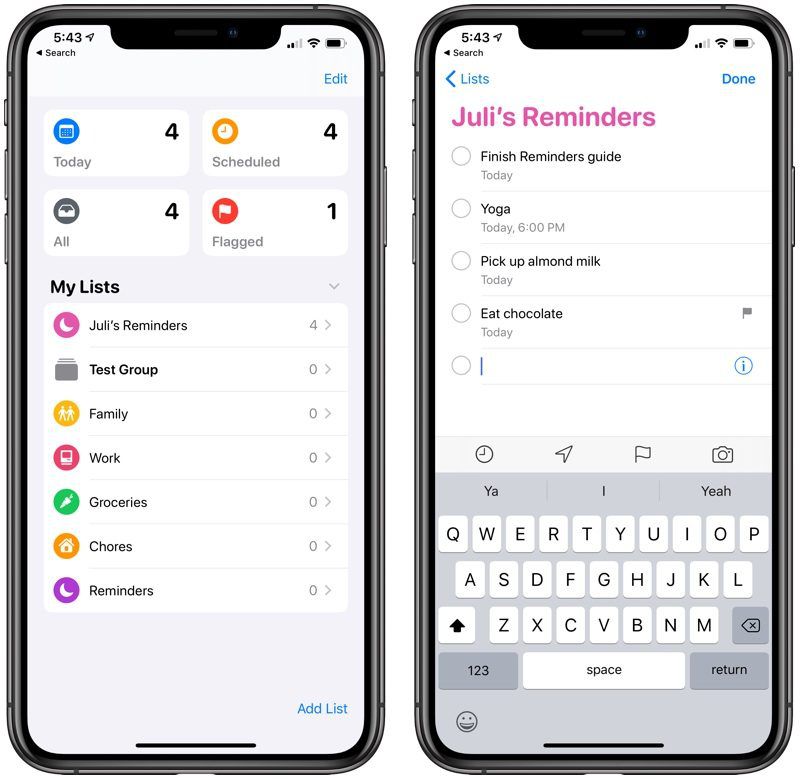
L'app Promemoria su iPhone svolge un ruolo importante nella gestione delle nostre attività quotidiane. Tuttavia, poiché è stato aggiornato nel nuovo aggiornamento di iOS 15, è diventato un po' difficile per molti utenti.
Se l'app dei promemoria non funziona sul tuo iPhone iOS 15, vari motivi contribuiscono a ciò. Senza ulteriore adorazione, ti mostreremo come riparare l'app di promemoria che non funziona sul tuo iPhone.
Metodo 1: controlla le impostazioni di notifica dell'app Promemoria su iPhone
Quando disattivi le impostazioni di notifica per l'app promemoria, questo ti impedirà di ricevere notifiche di promemoria dall'app. Quindi, prima di ogni altra cosa, dovresti controllare e assicurarti di non aver disattivato la notifica dei promemoria sulla tua app.
Passo 1: Aprire il Impostazioni App e tocca Notifiche.
Passo 2: Ora scorri verso il basso e tocca Promemoria. Assicurati che la notifica Consenti sia attivata. Assicurati anche che sotto AVVISI, tutto è controllato.
Passo 3: Ora tocca Suoni e verifica che sia impostato un tono per l'app Promemoria.
Metodo 2: riavvia il tuo iPhone
Il riavvio del tuo iPhone generalmente risolverà piccoli problemi temporanei che interessano sia iPhone che iPad. È una delle soluzioni di risoluzione dei problemi più semplici e consigliate per eventuali problemi minori sui dispositivi.
Quindi devi riavviare il tuo iPhone usando il pulsante sul tuo dispositivo. Oppure puoi andare a Impostazioni app > Generale > fermare. Quindi accendi il tuo iPhone dopo un minuto.
Metodo 3: spegni e quindi attiva i promemoria da iCloud
Poiché i promemoria vengono sincronizzati tramite iCloud su tutti i tuoi dispositivi Apple, a volte hanno sviluppato problemi e smettono di funzionare correttamente. In una situazione come questa, la soluzione migliore è spegnerlo e riaccenderlo da iCloud. Per fare ciò, segui i passaggi seguenti.
Passo 1: Apri Impostazioni app > tocca il tuo biglietto da visita dall'alto > tocca iCloud.
Passo 2: Ora disattiva l'interruttore per Promemoria > Elimina dal mio iPhone
Passo 3: Riattiva l'interruttore dopo 30 secondi e lascia che iCloud sincronizzi tutto di nuovo.
Metodo 4: rimuovi il widget dell'app Promemoria
Poche persone hanno confermato che questo hack funziona per loro, quindi dovresti provarlo.
Passo 1: Dalla schermata principale, scorri verso destra fino a raggiungere la schermata più a destra. Ora scorri verso il basso e dal basso tocca Modifica.
Passo 2: Ora sul Widget dell'app Promemoria, tocca il pulsante meno rosso, quindi tocca Rimuovere. Toccare Fatto dall'alto.
Ora puoi riavviare il tuo iPhone e vedere se risolve l'app di promemoria che non funziona.
Metodo 5: aggiorna iOS
Supponiamo che il tuo iPhone sia ancora in esecuzione sulla vecchia versione di iOS 15. Qui la cosa migliore da fare è aggiornare il tuo iPhone all'ultima versione. Per fare ciò, vai su Impostazioni app > Generale > Aggiornamento software. Aggiorna il tuo iPhone se sono disponibili aggiornamenti in sospeso.
Metodo 6: elimina l'app Promemoria e reinstallala
Poiché il problema persiste, disinstalliamo semplicemente l'app dei promemoria eliminandola e reinstallandola di nuovo. Per fare ciò, tocca e tieni premuto il Icona dell'app Promemoria. Quindi, tocca Elimina app > Elimina.
Dopodiché, ora puoi riavviare il tuo iPhone. Quindi Apri App Store > tocca Cerca in basso a destra > digita 'Promemoria' nella casella di ricerca e quindi tocca il pulsante di download per installarlo.
Metodo 7: ripristina le impostazioni dell'iPhone
Passo 1: Apri Impostazioni app > toccare Generale > Reimposta.
Passo 2: Per ripristinare tutte le impostazioni, inserisci il passcode del tuo iPhone > Ripristina tutte le impostazioni.
Questo metodo non eliminerà alcun file e dato sul tuo iPhone ma cancellerà tutte le password Wi-Fi, le configurazioni VPN, le impostazioni sulla privacy e altro ancora. Assicurati solo di avere le informazioni di backup necessarie prima di ripristinare le impostazioni perché dovrai configurarle di nuovo.
Metodo 8: ripristina il tuo iPhone
Questa è la risoluzione finale. Il ripristino del tuo iPhone riporterà tutto come prima. Ciò significa che sia l'app promemoria che altri bug verranno corretti automaticamente. Per ripristinare il tuo iPhone, segui i passaggi seguenti.
Passo 1: Collega il tuo iPhone al computer usando il cavo USB/Lightning.
Passo 2: Una volta connesso, apri iTunes sul tuo computer.
Passo 3: Sul tuo dispositivo iOS, premi e rilascia rapidamente il pulsante Volume su.
Passo 4: Quindi, tieni premuto il pulsante di accensione finché non viene visualizzata la schermata della modalità di ripristino (schermata Collega a iTunes).
Infine, dovresti seguire le altre istruzioni sullo schermo per ripristinare il tuo dispositivo in iTunes.
Problema con l'app Promemoria iPhone risolto
Con questi metodi sopra, dovresti essere in grado di correggere l'app dei promemoria che non funziona sul tuo iPhone. Questo è tutto e non dimenticare di condividere questo post e di utilizzare la casella dei commenti se hai altre domande.






Commenti (1)